Kaamerada mareegaha waxa ay ku haysaa baraf ama shil gudaha Windows 11/10
Kaamirada webka waa mid ka mid ah waxyaabaha ugu badan ee loo isticmaalo kombayutarka. Guud ahaan(Generally) loo isticmaalo video-sheekaynta asxaabtaada ama qabashada hawlo xirfadeed in ka badan shirka video ee dhufto ee sida Skype , waxa ay caawisay malaayiin isticmaalayaasha muddo dheer. Laakin gabi ahaan waa suurtogal in aad leedahay cillado khibradeed iyo xikmad marka aad isticmaaleyso kamarada webka, sida codsigu marka uu bilaabo baraf. Waxaa jiri kara dhowr sababood oo ka dambeeya qaboojinta kamaradaada webka(webcam freezing) , kuwaas oo intooda badan leh xal wax ku ool ah oo adiga laftaadu fulin karto.
Kaamerada Webka ayaa ku qaboojinaya gudaha Windows 11/10

Maanta, waxaan ku dhex socon doonaa sababaha ugu badan ee kaameeradaadu ku qaboojiso kaaga Windows 10 kumbuyuutarka iyo sida arrimahaas loo sixi karo.
- Hawsha shaqada ee Diiwaanka
- (Run Windows Store)Daar cilad bixiyaha apps Store
- Hubi haddii dareewalka kamaradahaaga mareegahaagu uu duugoobay
- Soo deji darawaliinta
- Hubi software Security.
1] Hawsha shaqada ee Diiwaanka
Diiwaanka Windows(Windows Registry) waa xog ururin kaydisa jaangooyooyinka dhawr barnaamij oo Windows ah. Kaamirada mareegaha ee kombayutarada Windows waxa laga joojin karaa in ay si joogto ah u qaboojiso iyada oo la isticmaalayo tafatiraha Diiwaanka . (Registry)Isticmaalayaashu waa inay maskaxda ku hayaan in iyadoo xalkani fudud yahay, wax ka beddelka Diiwaanka Windows(Windows Registry) waxay u keeni kartaa waxyeelo aan laga soo kabsan karin kombayutarkaaga haddii loo sameeyo si khaldan. Sidaa darteed, isticmaalayaasha waxaa lagula talinayaa inay si qoto-dheer ula socdaan hawlgalka gacanta iyo haddii kale, ka dibna raadso caawimaad xirfadle.
Si aad taas u samayso, waa inaad raacdaa talaabooyinka hoose:
Riix(Press) isku darka furaha Windows+R kaas oo furi doona amarka Run . Halkan(Herein) , ku qor 'Regedit' sanduuqa oo guji OK. Tani waxay furi doontaa Tifaftiraha Diiwaanka(Registry Editor) .
Dabadeed, raac jidka sida hoos ku qoran
HKEY_LOCAL_MACHINE\SOFTWARE\Microsoft\Windows Media Foundation\Platform
Dhinaca bidixda, waxaad ka heli doontaa ' Platform ' hoosta ' Windows Media Foundation '. Midig ku dhufo Platform , u gudub 'Cusub', oo dooro DWORD (32-bit) Qiimaha(Value) . Tani waxay ku abuuraysaa qiime cusub qaybtan.
Dib ugu magacaw qiimaha sida ' EnableFrameServerMode '. Midig ku dhufo si aad wax uga bedesho oo aad u dejiso xogta Qiimaha sida (Value)0 .
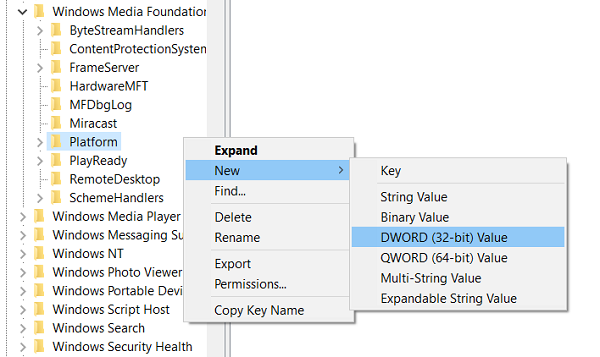
Qaybta xigta ee nidaamkani waxay ku xidhan tahay nooca Windows ee aad isticmaalayso; Haddii aad isticmaalayso nooca 32-bit, shaqada waa la dhammeeyey oo waxaad xidhi kartaa Diiwaanka Tifaftiraha(Registry Editor) , laakiin haddii ay tahay midda 64-bit waa(the 64-bit one) inaad u martaa waddada soo socota:
HKEY_LOCAL_MACHINE\SOFTWARE\WOW6432Node\Microsoft\Windows Media Foundation\Platform
Halkan, waa inaad raacdaa tillaabooyinka kor ku xusan; ku dar qiime DWORD , u magacow sida EnableFrameServerMode , dhig qiimaheeda 0 , oo xidh Tifaftiraha Diiwaanka.
Isbeddellada aad samaysay si toos ah ayaa loo dabaqi doonaa, si aad u furto arjiga(-yaasha) uu kamaradahaagu ku qabowsanaa si aad u hubiso in arrintu weli sii socoto.
Waxaad si fudud u soo celin kartaa dejintaada bilowga ah adiga oo booqanaya goobaha Diiwaanka Diiwaangelinta(Registry Editor) sida kor ku xusan oo aad tirtirto qiyamka DWORD ee aad abuurtay.
la xidhiidha(Related) : Kamarada webka ayaa mar kale damisa oo shid(Webcam keeps turning off and on again) .
2] Ku socodsii cilladaha abka Windows Store(Run Windows Store)
Xalka beddelka ah ee dhibaatada waa in la cilad- dejiyo Windows 10(Windows 10) apps. Tan waxaa lagu samayn karaa iyadoo la raacayo tillaabooyinka hoose:
Fur Settings-ka Windows adiga oo riixaya furaha isku darka ee Windows+I , ama adoo ka raadiya jaangooyooyinka shayga raadinta shaqada.
Guji(Click) ' Cusboonaysiinta(Update) iyo Amniga' oo ka dooro cillad(Troubleshoot) -bixinta dhinaca bidix.

Halkan, dooro cilad-bixiyeyaal dheeraad(Additional) ah oo furi doona daaqad gaar ah.
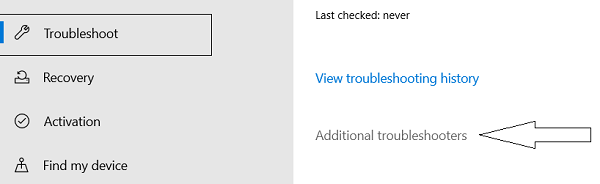
Hoos ugu dhaadhac xagga hoose si aad u hesho abka Dukaanka Windows(Windows Store apps) . Dooro oo ku dhufo ' Orod(Run) dhibbanaha'.

Kumbuyuutarkaaga dib u billow si aad u dabaqdo dejinta oo hubi in arrinta la xalliyay.
la xidhiidha(Related) : Kaamirada Laptop-ka ama kamaradaha mareegaha ayaan shaqayn(Laptop Camera or Webcam is not working) .
3] Hubi(Check) haddii dareewalka kamaradahaaga mareegahaagu uu duugoobay
Haddii kamaradaada mareegaha uu bilaabay inuu qaboojiyo cusboonaysiinta Windows ka dib , waxaa suurtogal ah in nidaamkaagu uu ku shaqeeyo darawalada duugoobay ee kamaradaada webka taasoo sababta khilaafka. Waad hubin kartaa iyaga oo cusbooneysiin kartaa (haddii ay dhacdo) adoo raacaya tillaabooyinka hoose:
Press Windows+R si aad u furto amarka Run . Ku qor 'Devmgmt.msc' oo guji OK.
Tani waxay furi doontaa Maareeyaha Aaladda(Device Manager) ee kombiyuutarkaaga halkaasoo aad ka heli karto dhammaan darawallada ku rakiban nidaamkaaga. Tani waxay, beddelkeeda, laga furi karaa iyada oo loo marayo Control Panel sidoo kale.
Ka raadi kamaradaha(Cameras) liiska, balaadhi, midig-guji kamaradda u muuqata inay dhalaalayaan oo ka saar. Xaqiiji adiga oo riixaya 'OK'.
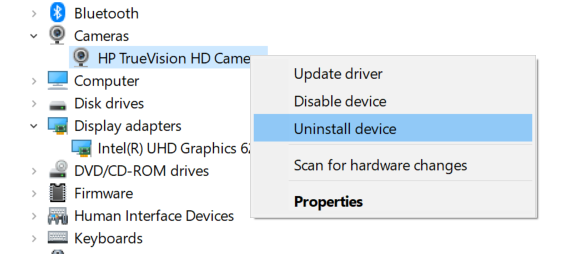
Si loo hubiyo in software-ka darawalku gabi ahaanba meesha laga saaray, dib u bilow kombayutarkaga
Raac labada tillaabo ee hore si aad mar labaad u furto Maareeyaha Aaladda(Device Manager) , dhagsii ' Action ' oo ka mid ah xulashooyinka kala duwan ee ku yaal xagga sare ee daaqadda, oo dooro Scan for hardware change(Scan for hardware changes) .
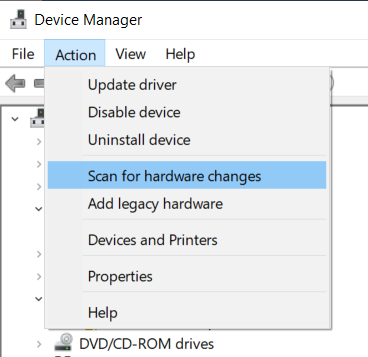
Tani waa, sida ugu habboon, in ay raacdo Windows si toos ah ugu rakibta darawalka kamaradaha webka ee la cusboonaysiiyay nidaamkaaga.
4] Soo deji darawaliinta
Haddii habka aan kor ku soo xusnay uusan ku sameynin khiyaamada adiga, waxaad booqan kartaa goobta rasmiga ah ee soo saaraha qalabkaaga, booqo xiriirka sheyga oo ka soo dejiso software darawalka halkaas(download the driver software from there) .
5] Hubi software Security
Waxa kale oo suurtogal ah in kombuyuutarkaaga uu saameeyo software-ka Antivirus -ka kaas oo xannibaya in kamaradda webka uu si fiican u shaqeeyo, markaas waa inaad si ku-meel-gaar ah u heshaa oo joojisaa muuqaalka.
Xalka kale ee dhibaatada waxaa ka mid ah cusboonaysiinta abka kamarada ee dukaanka abka iyo ku rakibida cusboonaysiinta Windows ee ugu dambeysay oo ay ku jiraan hagaajin suurtagal ah.
Related posts
Sida loo beddelo kamaradaha caadiga ah ee kumbuyuutarka Windows 11/10
Sida loo tijaabiyo Webcam gudaha Windows 11/10? Ma Shaqaynaysaa?
Kaamirada Laptop-ka ama Kaamerada Shabkada oo aan shaqaynayn Windows 11/10
Software-ka Webcam-ka ugu fiican ee Windows 11/10
Sida loo ogaado appka ku isticmaalaya webcam gudaha Windows 11/10
Sida loo xaliyo dhibaatada isku dhaca Saxeexa Disk ee gudaha Windows 11/10
Kamarada Skype ayaan shaqaynayn Windows 11/10
Sida Loo Isticmaalo Appka Kamarada ee Windows 8.1 Kaamaradaada Shabkada
Sida loo hubiyo xidhitaanka iyo bilawga Log in Windows 11/10
Sida loo cabbiro Reaction Time gudaha Windows 11/10
Kormeeraha baytari ugu fiican, falanqaynta & abka xisaabaadka ee Windows 11/10
Sida loo isticmaalo Charmap iyo Eudcedit qalabyada ku dhex dhisan ee Windows 11/10
Dejinta isku xidhka oo aan shaqaynayn ama ka cirroonayn Windows 11/10
Sida loo furo guryaha nidaamka ee Control Panel gudaha Windows 11/10
Qoraalka PDF wuu baaba'aa marka la tafatirayo ama kaydinayo faylka Windows 11/10
Barnaamijyada Jadwalka ugu fiican ee bilaashka ah ee Windows 11/10
Boostada iyo kalandarka abka way qaboojiyaan, burburaan ama kuma shaqeeyaan Windows 11/10
Ogeysiisyada Taskbar oo aan ka muuqanayn Windows 11/10
Hagaaji dib u dhaca codka Bluetooth gudaha Windows 11/10
Waa maxay faylka PPS? Sidee PPS loogu beddelaa PDF gudaha Windows 11/10?
